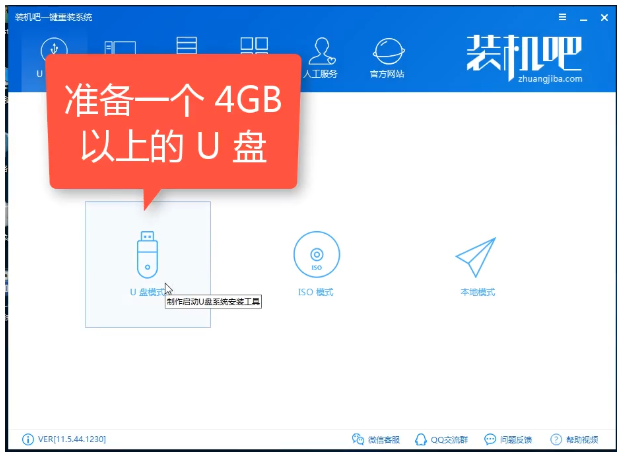摘要:
摘要: win7纯净版顾名思义就是指不包含任何第三方软件,以及很少的驱动程序和应用程序,十分的纯净。但如何下载到真正的win7纯净版还需要一点巧思,下面就跟着小编一起学习win7纯净版的安装教程吧。
工具/原料:
系统版本:windows7系统
品牌类型:ThinkPad T430i
软件版本:装机吧系统装机大师 12.6.48.1900
方法/步骤:
借助装机吧在线一键安装win7纯净版:
1、在浏览器中搜索装机吧官网,下载并安装“装机吧系统装机大师”软件后打开,在在线重装界面选择此次要安装的Win纯净版,即“Windows7 旗舰版”。

2、软件会自动下载win7纯净版的系统镜像文件,稍作等待。

3、随后进入环境部署环节,等待环境部署完毕后,点击“立即重启”。

惠普笔记本重装系统win7方法步骤
现在惠普笔记本预装的都是win10系统居多,一些习惯使用win7的网友便想给惠普笔记本重装系统win7使用。那么具体怎么重装系统win7?下面就演示下惠普笔记本重装系统win7方法步骤。
4、跳转至启动页面后,选择第二选项后进入PE系统。

5、接着PE安装工具会自动弹出并进行系统安装。

6、安装完成后,点击“立即重启”。

7、电脑重启完后进入win7纯净版系统桌面就代表此次安装完成。

总结:
下载并安装装机吧软件,打开软件后选择所需安装的系统;
等待软件下载成功win7纯净版系统镜像文件后重启电脑进入PE系统;
按照提示重启电脑后进入系统桌面即可。
以上就是电脑技术教程《win7纯净版一键安装教程》的全部内容,由下载火资源网整理发布,关注我们每日分享Win12、win11、win10、win7、Win XP等系统使用技巧!大白菜U盘重装系统步骤win7如何操作
我相信很多用户都听说过大白菜u盘软件吧,但是U盘重装系统步骤win7你们了解吗?想必还有很多用户不了解吧!下面我们就一起来看看大白菜U盘重装系统步骤win7如何操作的详细介绍,我们一起来学习吧。